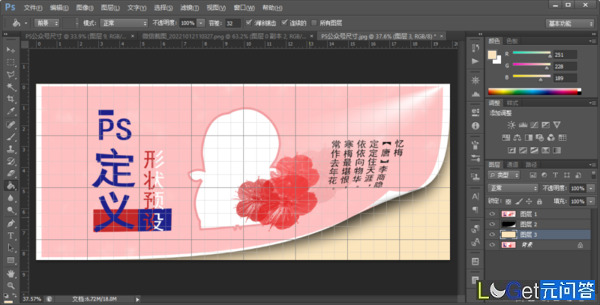1.在photoshop软件中,我之前就打开了一张图片,可以不用管。我们来【置入】一个想要自定义图案的图片,这里我用的是我的头像图案。【置入】图片后,将它的图层进行【栅格化】,方便后续操作。
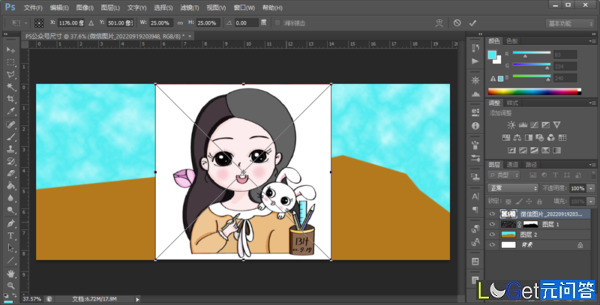
2.我们给这张图片的背景去掉。如果是纯色背景的图,就可以用【魔棒】工具快速选择背景,然后删除。我们把其他图层的【小眼睛】关闭,将图层进行隐藏,使图片显示出透明背景。
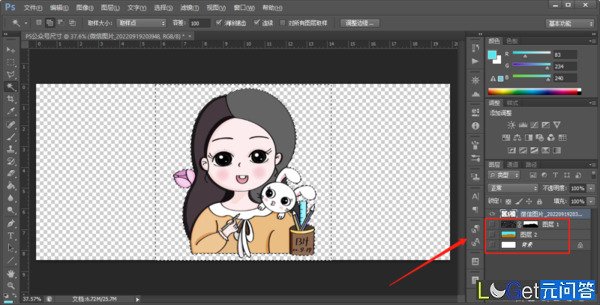
3.我们用【魔棒】工具选择背景,然后【反向选择】,并关闭图层的【小眼睛】。
4.我们点击右侧的【路径】,将选择【建立路径】。建立路径后,在上方菜单栏选择【编辑】中的【定义自定形状】。
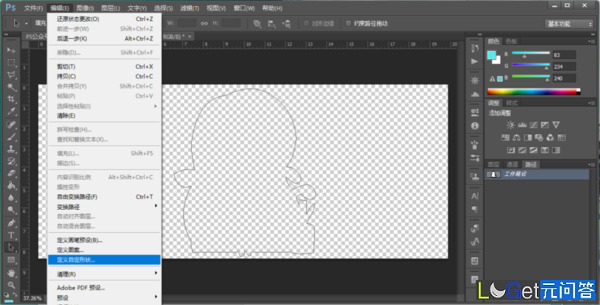
5.我们将这个形状起一个名字,然后点击确定。路径里面的【工作路径】已经没用了,可以删除。
6.我们点击自定义形状后,就可以在里面找到自定义的形状了。在作图时,我们就可以用这个自定义的形状进行作图使用了。